
- •Оглавление
- •Занятие №1
- •1.Spss. Структура данных. Ввод и редактирование данных
- •2.Spss. Импорт и экспорт данных
- •Как выходить на сайт европейского бюро воз и искать там нужные данные
- •3.Spss. Создание переменных с вычислением его начальных значений
- •4. Вычисление частот в Excel.
- •Расчет частоты значений переменной
- •Расчет чувствительности и эффективности.
- •Вычисление частот в spss.
- •Sex of patient * умер Crosstabulation
- •Самостоятельное задание Вариант №1
- •Вариант №2
Пошаговая инструкция по курсу медицинской статистики
для студентов МПФ 1 курс
Занятие №1
Оглавление
ЗАНЯТИЕ №1 3
1. SPSS. Структура данных. Ввод и редактирование данных 3
2. SPSS. Импорт и экспорт данных 11
Как выходить на сайт европейского бюро ВОЗ и искать там нужные данные 11
3. SPSS. Создание переменных с вычислением его начальных значений 21
4. Вычисление частот в Excel. 24
1.Расчет частоты значений переменной 24
2.Расчет чувствительности и эффективности. 24
3.Вычисление частот в SPSS. 28
САМОСТОЯТЕЛЬНОЕ ЗАДАНИЕ 36
Вариант №1 36
Вариант №2 37
Занятие №1
1.Spss. Структура данных. Ввод и редактирование данных
SPSS– один из наиболее популярных пакетов для анализа медико-биологических данных. Второй пакет –Statistica– очень близок и по возможностям, и по технологии работы. Термин «пакет» означает, что к нему можно подгружать новые модули, реализующие дополнительные функции.
Имеется достаточно много версий пакета SPSS, и каждые год-два выходит новая, но и по возможностям, и по технологии работы они отличаются очень мало.
Также большим плюсом пакета SPSSявляется то, что формат файла с данными уже очень давно не менялся, поэтому можно не заботиться о проблемах совместимости.
Данные сохраняются в файлах с расширением .sav. Кроме того, можно пользоваться дополнительным форматом .por, который «понимает» и пакетStatistica, что дает возможность использовать для анализа данных оба пакета. Кроме «родных» форматов.savи.porпакетSPSSможет читать данные многих других популярных форматов, включая файлы баз данных, файлыExcel, текстовые файлы и т.д. Однако, использовать для хранения данных эти «внешние» форматы нежелательно, так как в них не сохраняются такие полезные дополнительные возможности, реализованные в статистических пакетах, как этикетки значений, дополнительные, пропущенные значения и пр.
Результаты расчетов (таблицы и графики) выводятся в отдельном окне, его можно сохранять в отдельном файле. Расширение таких файлов - .spo, но формат их уже зависит от версииSPSS.
Данные в SPSSхранятся в виде одной большой таблицы, поэтому при вводе нужно стараться все данные, анализируемые в ходе какой-то работы, представлять именно в виде единой таблицы. Технология работы в статпакетах такова, что выбрать часть данных для работы очень просто, тогда как использовать несколько разных файлов вместе сложно.
Структура данных похожа на файлы базы данных, хотя есть некоторые отличия и дополнительные возможности, а также отличия в терминологии. Например, колонки таблицы называются переменными (variables), а строки – случаями (cases).
Следует время от времени сохранять внесенные изменения, так как автосохранения здесь нет. Для быстрого сохранения достаточно нажать кнопку с изображением дискетки.
Если Вам необходимо создать новую таблицу и в дальнейшем вводить данные «руками», то первым шагом должно быть определение списка переменных. При этом желательно придерживаться следующих правил:
Первой переменной должна быть номер по порядку. Дело в том, что при анализе данных (особенно при поиске ошибок) удобно сортировать таблицу по значению переменных. Тогда для того, чтобы восстановить исходный порядок достаточно пересортировать данные по значению переменнойномер по порядку.
Вся информация об исследуемых объектах должна быть закодирована в виде значений переменных. Например, если имеются две группы больных, то должна быть введена переменная «номер группы», в которой1будет соответствовать первой группе, а2– второй.
Для числовых переменных следует вводить именно само значение, а не его округленное значение или групповую принадлежность
Если данные определены не для всех испытуемых, то значение просто пропускается, оставляя пустое место. Однако, значения могут отсутствовать по различным причинам, которые нужно учитывать при анализе. В этом случае отсутствие информации следует кодировать невозможными значениями, например, отрицательными.
При повторных обследованиях для ввода результатов, следует завести отдельные переменные
В каждой переменной должно быть только одно значение или ничего, если оно не определено.
В 9 версии пакета SPSSдля создания новой переменной надо было поставить курсор в самую левую из пустых колонок ивыполнить команду Data/Define Variables, после чего ввести имя переменной и, нажимая на кнопки на форме определения ее свойств, задать ее свойства.
В последующих версиях пакета SPSSдля создания новых переменных или изменения свойств существующихнужно щелкнуть по ярлычку «Variable view» в левом нижнем углуи работать с формой, похожей на форму задания свойств полей вAccess.
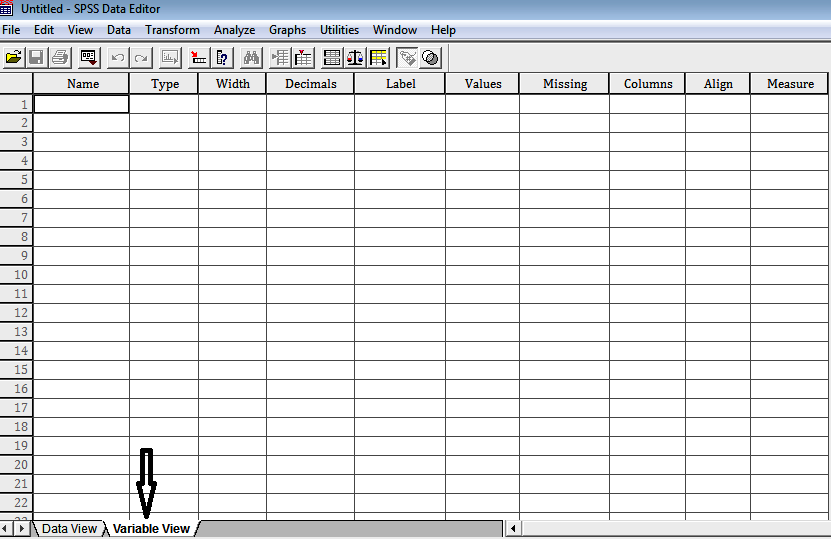
Для определения имени переменной можно использовать до 8 символов русского или латинского языка (прописные и строчные буквы не различаются) и цифр, при этом первый символ должен быть буквой, а имена разных переменных – различными.
Русские буквы в определении переменных использовать крайне не желательно, так как при дальнейшей работе при построении графиков и таблиц SPSSменяет шрифты и вместо русских названий переменных получается нечто совершенно нечитаемое.
Русские буквы можно для задания этикеток переменных, необходимо в главном меню пакета SPSS открыть пункт View далее Fonts , далее в окне Шрифт выбрать шрифт, начертание, размер шрифта, а главное Набор символов – Кириллица.
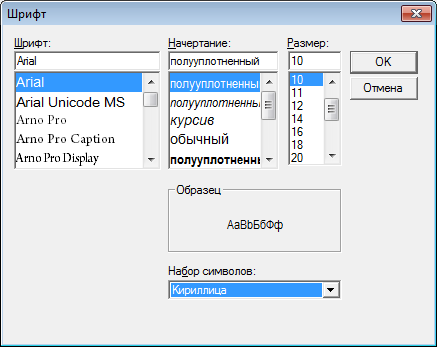
Крайне нежелательно использовать дополнительные символы. Например, знак подчеркивания использовать можно, а пробел и точку нельзя. SPSSв этой части сделан неаккуратно, так что бывает, что на этапе создания задать такое имя можно, а использовать в расчетах переменную с таким именем – нельзя.
После ввода имени переменной нужно определить ее тип и формат, а также в случае необходимости внести комментарий к переменной и поместить на нее этикетку.
В качестве первой переменной задайте переменную с именем nomer(это будет номер по порядку) определите ее как числовую с форматомwidth=4 иdecimalplaced=0(width-общее количество знаков, включая запятую, если она есть;decimalplaced– количество знаков после запятой).
Вторую переменную fioиспользуйте для того, чтобы задать фамилию, имя и отчество. Задайте ее как текстовую переменную с именемfio длиной в 25 символов.
Третью переменную, которая задает пол пациента, определите как числовую polс форматомwidth=1 иdecimalplaced=0. Для этой переменной желательно иметь этикетки, которые напомнят вам каким числом закодирован какой пол. Для задания этикеток в строке задания переменной открыть ячейкуValues. В появившемся окне в поле с заголовкомValueнадо ввести числовое значение, а поле вValue Label- текст этикетки значения. После этого нажмите на кнопкуAdd, которая станет доступна только после ввода значения этикетки
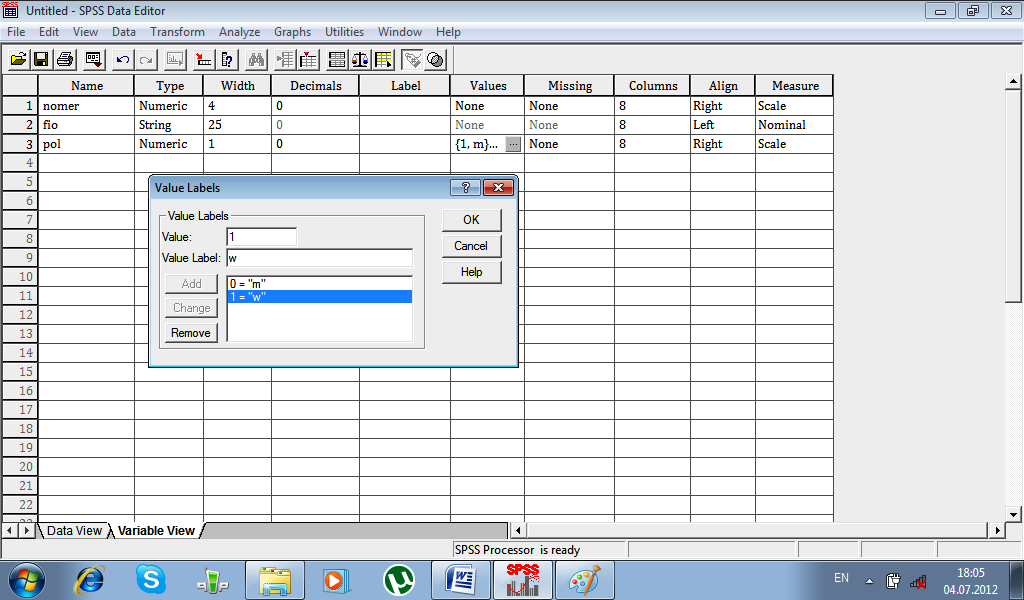
Третью переменную задайте как vozrast, тоже числовую целую длиной в 3 символа.
При определении формата числовой переменной нужно учитывать, что это – формат отображения значения переменной, а не ее хранения. Если ввести значение возраста в 18,8, то показываться он будет как 19, а обрабатываться – как 18,8. Однако если через буфер обмена копировать введенные данные в другие программы, то копироваться будет именно то, что отображается, а не что хранится.
Для того,чтобы задать ростивес пациента определите переменныеrostиves. Определяя эти переменные необходимо четко представлять какое количество знаков вам необходимо. Например, если вводить вес в килограммах с точностью до одного знака после запятой, то определяемwidth=5, так как требуется 3 знака под килограммы, один – под граммы и еще один – под десятичную запятую. Если предполагается ввод отрицательных чисел, то нужно предусмотреть еще и один символ под знак минус.
Следующей переменной закодируйте цвет глаз. Для этого создайте новую числовую переменную glaza, перейдя на задание этикеток, в качестве имени переменной задайте цвет глаз (если разные, то правого), после чего введите этикетки значений в порядке нарастания содержательного признака, например, степени пигментации.

Для кодировки цвета волос создайте числовую переменную volosy, отведите для нее 2 знака. Установите этикетки значений в порядке нарастания степени пигментации волос. Поскольку крашеные и седые это не цвет волос, а его отсутствие или изменение, то можно закодировать их невозможными (например, отрицательными - -1, -2) значениями, а для лысых предусмотреть нулевое значение.
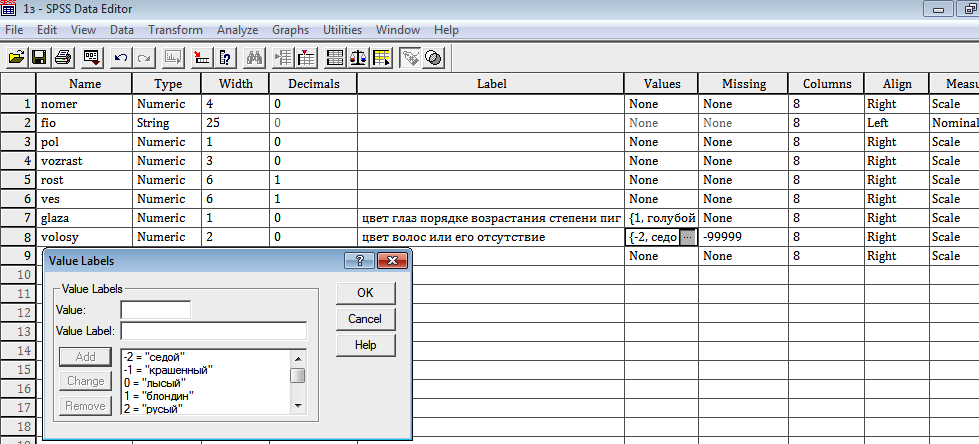
Обычной ситуацией при анализе данных является то, что не вседанные на все объекты известны. Наиболее простой способ указать, что данные неизвестны – пропустить клеточку таблицы при вводе данных, однако есть альтернативный способ. Можно ввести туда некоторые значения, невозможные для обычных значений, а потом объявить их отсутствующими. Например, при импорте данных из пакетаStatisticaпропущенные числовые данные оказываются закодированными числом -99999, и вSPSSнадо указать, что это – пропущенные данные.

Для отработки умения создайте переменнуюmenarhe (Менархе время первой менструации), определите ее как целую числовую из двух знаков. Определите возможные причины отсутствия значения переменной (от ненадлежащего пола до хронической беременности). Пусть эти значения будут закодированы определенными отрицательными значениями.
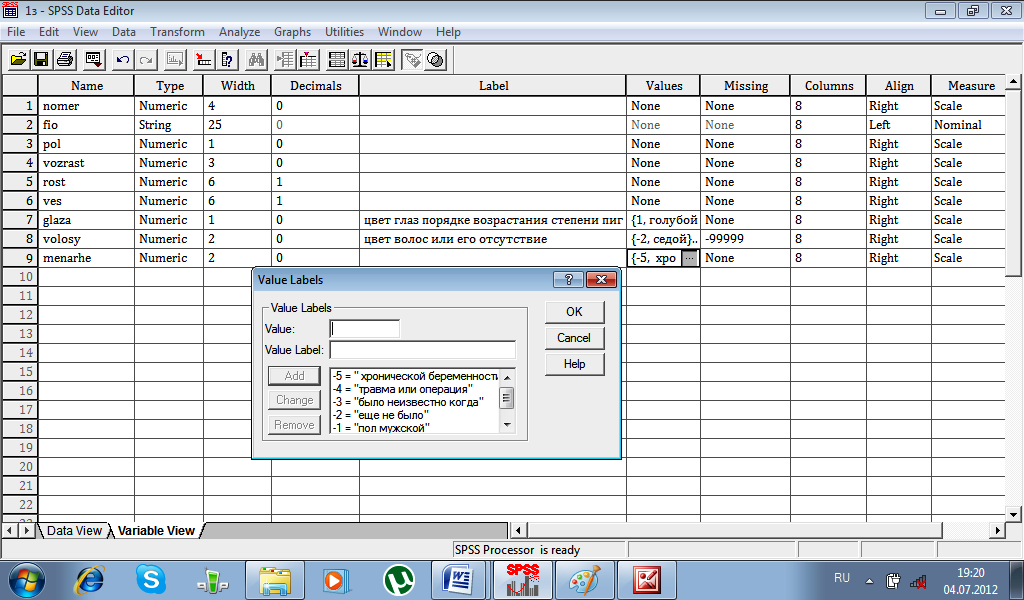
Перейдя в колонкуMissingможно задать диапазон пропущенных значений. Активизируем опциюMissingValuesи задаем их.
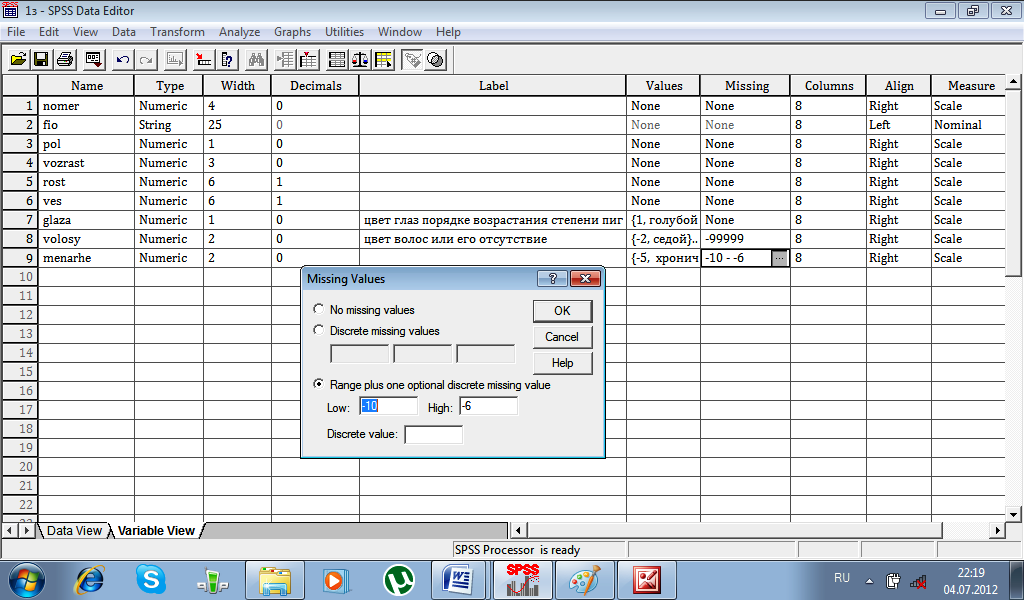
По умолчанию пропущенных значений нет (None). Если выбрать вариант «Discretemissingvalues», то активизируется несколько окошек, в которые можно ввести одно или несколько дополнительных пропущенных значений. При выборе «Rangeofmissingvalues» задается интервал, в котором лежат пропущенные значения.
В SPSSсуществуют два разных режима показа введенных числовых данных. В одном из них в таблице видны введенные числовые значения, в другом – этикетки значений (если они определены). Переход между этими режимами осуществляется нажатием кнопки «Value Label» с изображением бирки, расположенной на панели элементов (вторая справа).
Вернитесь из режима определения переменных в режим ввода щелчком по ярлыку «Data View» в левом нижнем углу окна
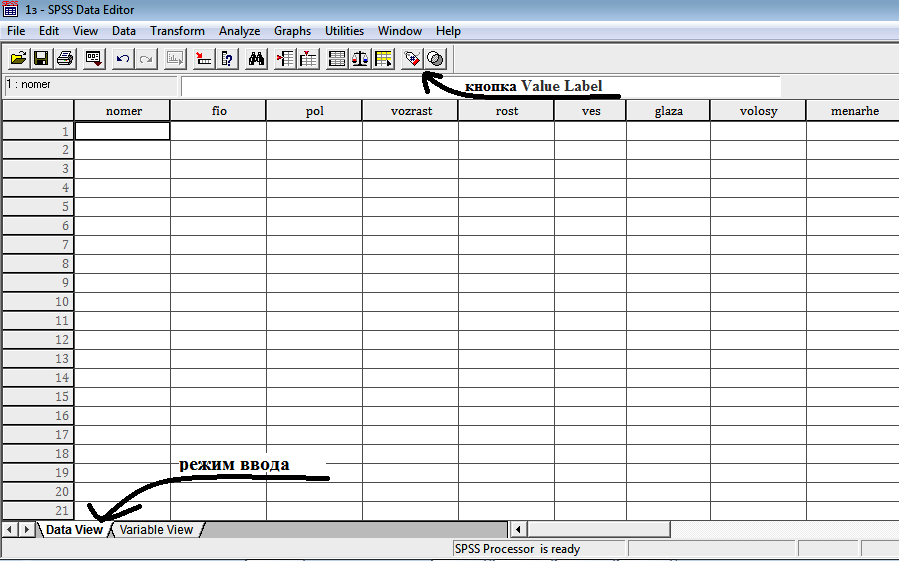
Введите данные на нескольких виртуалов.
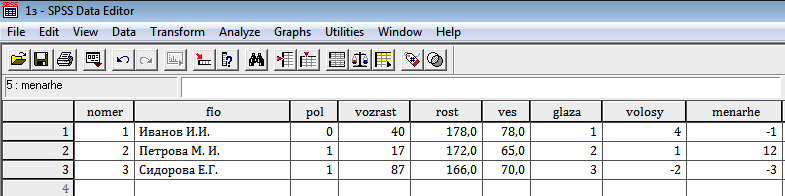
Путем щелчка по кнопке показа этикеток переключитесь между режимами показа этикеток и значений.
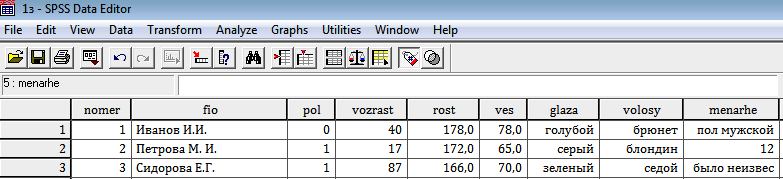
Раскопировать содержимое ячейки можно стандартным приемом: выделить содержимое ячейки, скопировать выделенный фрагмент в буфер обмена, выделить несколько ячеек в одном столбике и вставить из буфера.
Сохраните введенные данные в файле формата SPSS(с расширением .sav).
Сохраните введенные данные также как книгу Excel.
Откройте ее, данные сохраняются в очень древней версии и довольно коряво. Если в дальнейшем вам будет необходимо сохранить данные подготовленные в Excel, то сохранять их надо в максимально древней версии и без «излишеств».
